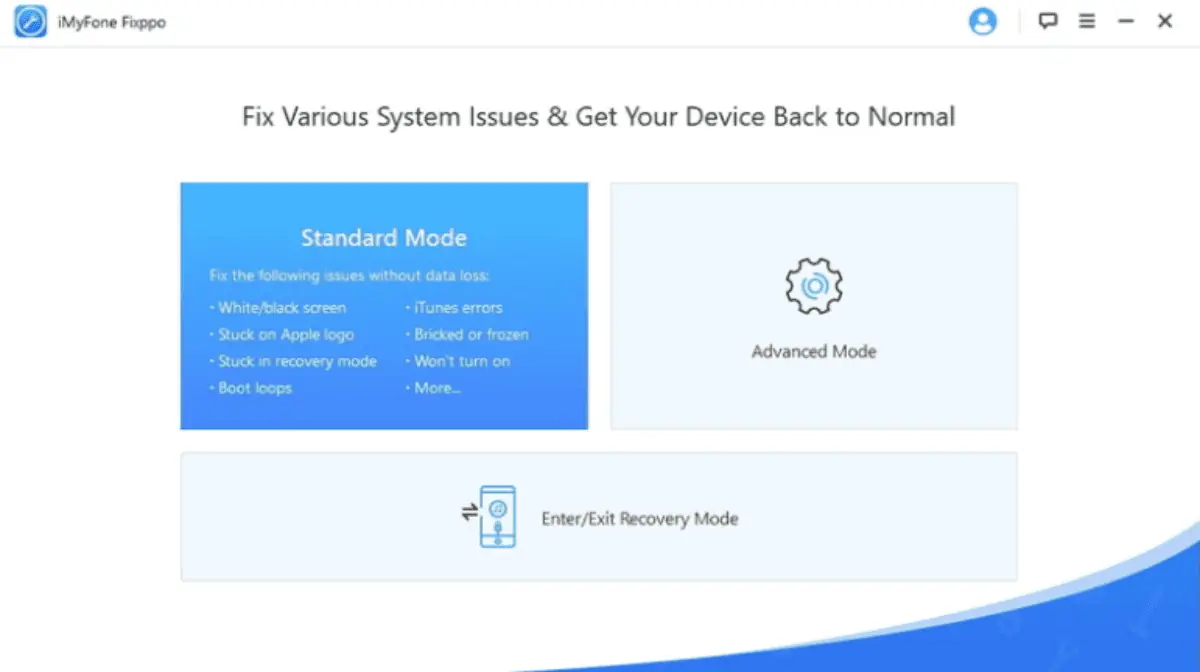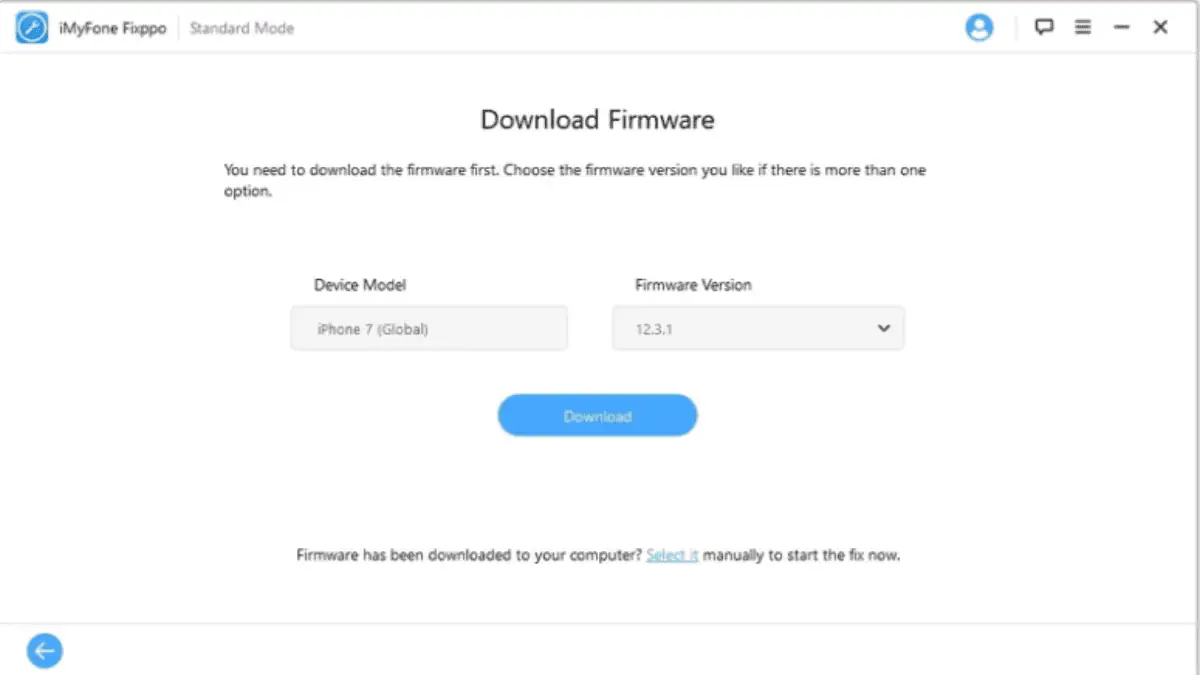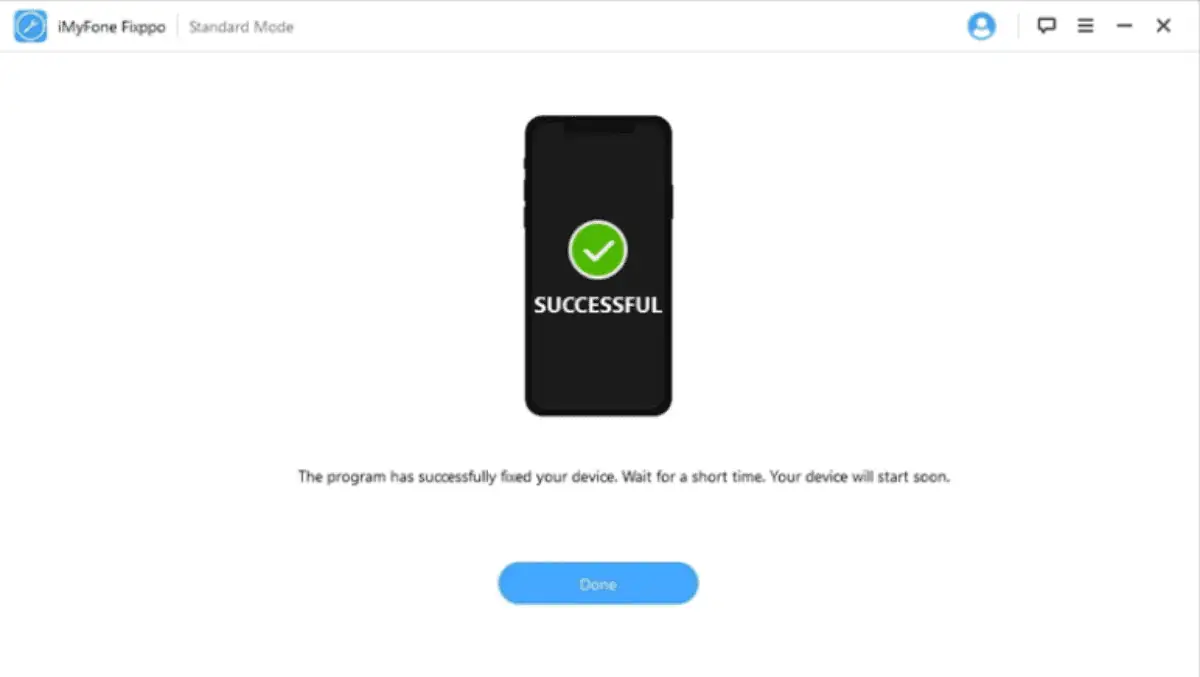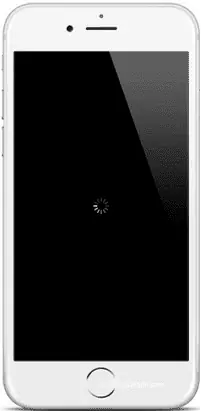6 moduri de a repara ecranul negru al iPhone-ului cu roata care se învârte
4 min. citit
Actualizat pe
Citiți pagina noastră de dezvăluire pentru a afla cum puteți ajuta MSPoweruser să susțină echipa editorială Află mai multe
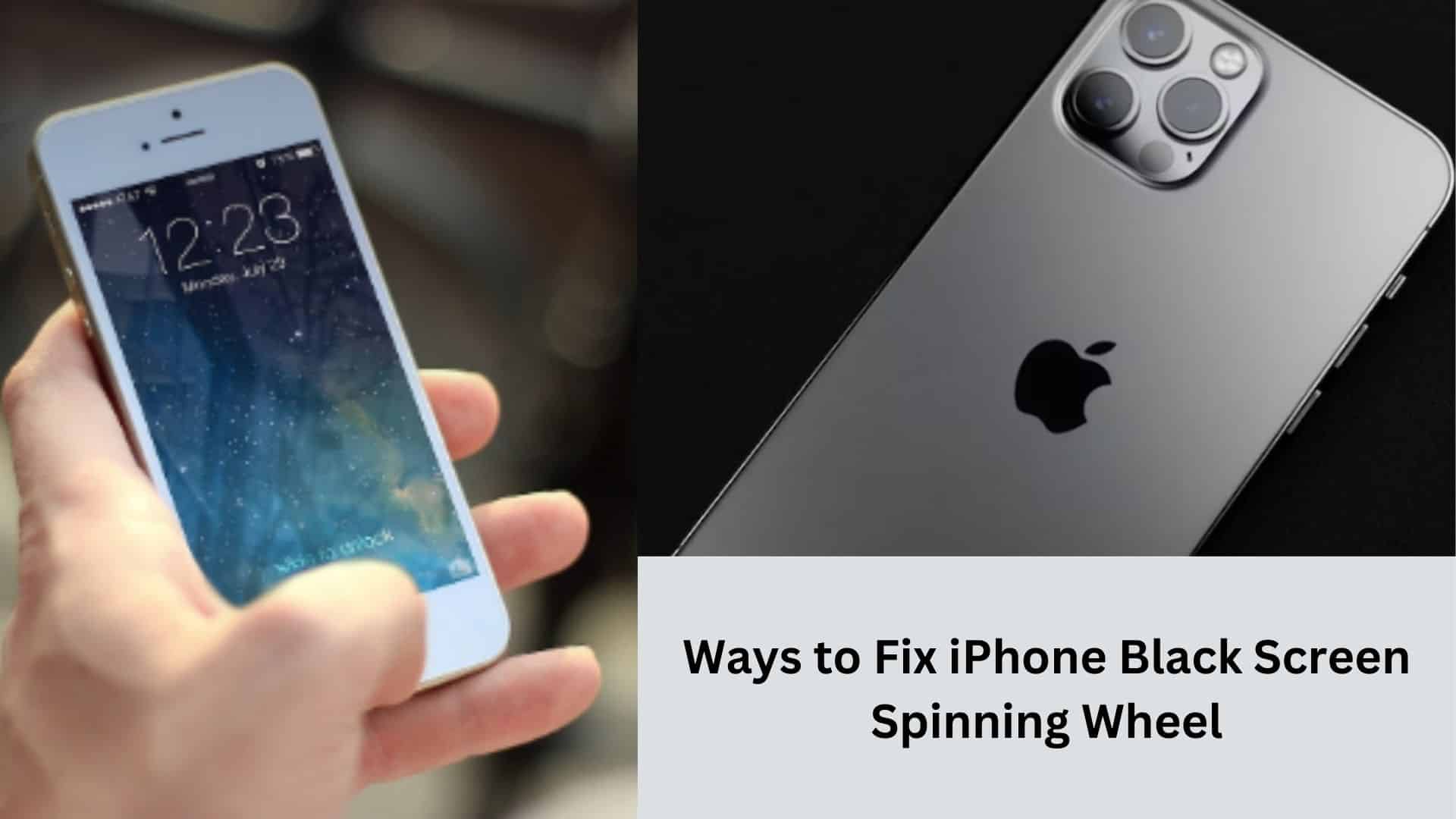
Când ecranul iPhone-ului dvs. afișează cercul de încărcare sau roata care se învârte, este esențial să rețineți că aceasta nu este o problemă hardware, ci mai degrabă o problemă software.
Puteți restabili iPhone-ul la starea sa anterioară de funcționare prin rezolvarea erorii software.
Acest articol oferă sfaturi utile pentru a rezolva eroarea roată de rotire a ecranului negru al iPhone-ului.
1. Încărcați iPhone-ul
Dacă doriți să rezolvați problema unui iPhone care afișează o roată care se învârte pe un ecran negru în timpul actualizării sau restaurării iOS prelungite, începeți mai întâi prin a vă asigura că dispozitivul este încărcat corespunzător.
Procesul poate necesita o putere semnificativă, iar dacă bateria se epuizează, Este posibil ca iPhone să nu poată porni normal.
2. Forțați pornirea iPhone-ului pentru a remedia eroarea roții de rotire a ecranului negru al iPhone
Când problema apare din cauza unei erori în timpul repornirii, efectuarea unei reporniri forțate poate rezolva adesea problema.
Pentru a remedia iPhone ecran negru al morții, urmați pașii menționați mai jos:
- Apăsați și eliberați rapid butonul de creștere a volumului.
- Apăsați și eliberați rapid butonul de reducere a volumului.
- Apăsați lung și mențineți apăsat scurt butonul de pornire până când pe ecran apare sigla Apple. Acordați timp dispozitivului să repornească.
3. Utilizați un software avansat
Utilizați iMyFone Fixppo, un instrument pentru rezolvarea problemelor iOS. Iată ce trebuie să faceți:
- Mai întâi, instalați și lansați iMyFone Fixppo pe computer. Pe pagina principală, selectați Modul standard. Apoi, conectați dispozitivul la computer și faceți clic pe butonul „Următorul”.
- Trebuie să descărcați firmware-ul necesar pentru a vă repara dispozitivul în această etapă. Alegeți versiunea preferată și faceți clic pe butonul „Descărcare”.
- Odată ce firmware-ul a fost descărcat și verificat, faceți clic pe „Start” pentru a iniția procesul de reparare automată. După finalizarea procesului, iPhone-ul dvs. va reporni normal.
4. Restaurați-vă iPhone-ul în modul DFU
Modul DFU (Actualizare firmware dispozitiv) este o metodă de restaurare mai extinsă decât Modul Recuperare. Este cel mai amănunțit proces de restaurare, dar rețineți că toate datele existente pe dispozitivul dvs. vor fi șterse.
Iată pașii următori:
- Instalați cea mai recentă versiune de iTunes instalată pe computer.
- După aceea, conectează-ți iPhone-ul la computer și lansează iTunes.
- În cele din urmă, puneți dispozitivul în modul DFU folosind metoda corespunzătoare:
Pentru iPhone 6s/6s Plus sau modele anterioare:
- Apăsați lung butonul de pornire și butonul Acasă simultan timp de 8 secunde.
- Eliberați butonul de pornire în timp ce țineți apăsat butonul Acasă până când dispozitivul dvs. apare în iTunes.
- După aceea, eliberați butonul Acasă.
Pentru iPhone 7/7 Plus:
- Apăsați lung butonul de pornire și butonul de reducere a volumului simultan timp de 8 secunde.
- Eliberați butonul de pornire în timp ce țineți apăsat butonul de reducere a volumului până când dispozitivul dvs. apare în iTunes.
- În cele din urmă, eliberați butonul de reducere a volumului.
Pentru iPhone 8/8 Plus, iPhone X, XS, XS Max, XR, iPhone 11, 12, 13, 14:
- Apăsați lung și eliberați butonul de creștere a volumului.
- Apăsați și eliberați rapid butonul de reducere a volumului.
- Apăsați lung și eliberați butonul lateral până când ecranul devine negru.
- Țineți apăsat butonul de reducere a volumului odată ce ecranul este negru în timp ce eliberați butonul lateral.
- După 5 secunde, eliberați butonul lateral, dar țineți apăsat butonul de reducere a volumului până când dispozitivul dvs. apare în iTunes.
5. Restaurați iPhone folosind modul Recovery
Pentru a realiza acest lucru, urmați acești pași:
- Conectați-vă dispozitivul la un laptop folosind un cablu USB și permiteți iTunes să se pornească singur.
- Setați iPhone-ul în modul de recuperare.
- Selectați Restaurare pe iTunes.
6. Resetarea din fabrică a iPhone-ului
Dacă niciuna dintre soluțiile din acest articol nu funcționează pentru dvs., resetarea din fabrică a iPhone-ului ar putea ajuta la rezolvarea problemei. Acest lucru vă va ajuta să vă aduceți telefonul la setările implicite.
De ce ecranul iPhone-ului meu este negru cu un cerc care se rotește?
Performanța iPhone-ului dvs. poate fi compromisă de programe malware, cum ar fi viruși, care pot duce la problema roții care se învârte pe un ecran negru.
În timp ce software-ul iPhone este de obicei rezistent la malware, întâlnirea unui site web rău intenționat poate expune dispozitivul la un atac viral.
În plus, problema poate proveni dintr-o problemă hardware cu iPhone-ul tău. În astfel de cazuri, placa de bază sau ecranul ar putea fi afectate, ceea ce duce la dificultăți de pornire și erori prelungite ale roții de rotire. Dacă te întrebi de ce ecranul iPhone-ului meu este alb-negru, noi vă oferim acoperire.
Gânduri finale
Întâlnirea frustrantului ecran negru al iPhone-ului poate afecta în mod semnificativ funcționalitatea acestuia.
Puteți folosi metodele menționate mai sus pentru a rezolva această problemă și a restabili iPhone-ul la starea sa normală.